SPIS TREŚCI WITAMY W PAKIECIE BIM - GRAITEC ADVANCE...5 O PRZEWODNIKU...5 OPROGRAMOWANIE BIM DLA PROJEKTANTÓW KONSTRUKCJI... 6
|
|
|
- Mariusz Lewicki
- 6 lat temu
- Przeglądów:
Transkrypt
1
2
3 SPIS TREŚCI WITAMY W PAKIECIE BIM - GRAITEC ADVANCE...5 O PRZEWODNIKU...5 OPROGRAMOWANIE BIM DLA PROJEKTANTÓW KONSTRUKCJI... 6 KLUCZOWE FUNKCJE PAKIETU GRAITEC ADVANCE... 6 GDZIE ZNALEŹĆ INFORMACJE... 8 Wbudowany system pomocy... 9 INFORMACJE O POMOCY TECHNICZNEJ... 9 GRAITEC Advantage...10 Kontakt z pomocą techniczną...10 PRZEWODNIK INSTALACJI Konfiguracja komputera Proces instalacji Aktywacja programu CO NOWEGO W ADVANCE STEEL...14 Edytowalna paleta narzędzi...14 Nowe punkty lokalizacji względem obiektów Nowy moduł "Renderuj"...16 Usprawniona wydajność...16 Jedna grupa obiektów dla obróbek...16 Nowy typ prezentacji dla profili Elastyczne oraz rozbudowane narzędzie dla belek stożkowych Paleta narzędzi Generator budynku...18 Wyniki sprawdzenia kolizji...19 Nowy interfejs Menedżera połączeń...19 Automatyczne połączenia dla belek stożkowych\blachownic...20 Nowe połączenie śrubowanych płatwi z zakładem...20 Usprawnienia w połączeniu blacha ścinana...20 Definicja własnego kierunku detalowania w modelu
4 Możliwość wyłączenia linii gięcia na widokach Rozbudowa możliwości prezentacji kamery...22 Usprawnienia w eksporcie do pliku 3D DWF...22 Usprawnienia w eksporcie do pliku GTCX...23 Eksportowanie pliku DStV XML dla robotów spawalniczych...23 Kompatybilność z AutoCAD CO NOWEGO W ADVANCE CONCRETE Ogólne usprawnienia interfejsu Dynamiczny LUW Elementy zakrzywione Otwory (usprawnienia prezentacji)...25 Powierzchnie (dach / rampa)...25 Rozkłady...25 Szkice prętów Siatki Kopiuj model 3D...27 Optymalizacja technologii zewnętrznych rysunków...27 Eksport...27 CO NOWEGO W ADVANCE DESIGN Zbrojenie podłużne słupów Zbrojenie poprzeczne słupów Eksport...33 Import
5 WITAMY W PAKIECIE BIM - GRAITEC ADVANCE Dziękujemy za wybranie programów BIM pakietu GRAITEC Advance. Od ponad 25 lat GRAITEC rozwija oprogramowanie CAD oraz systemy obliczeń inżynierskich dla konstrukcji budowlanych, stale angażując nowe środki i zasoby w celu dostarczania produktów spełniających najwyższe wymogi rynku i oczekiwania projektantów. Efektem prac inżynierów jest powstanie kompletnego pakietu BIM GRAITEC Advance, który jako pierwszy na rynku umożliwia analizę, wymiarowanie oraz detalowanie różnych konstrukcji w jednym pakiecie. Advance Steel Oprogramowanie BIM do projektowania, detalowania i przygotowania produkcji konstrukcji stalowych. Advance Concrete Oprogramowanie BIM do projektowania, detalowania i przygotowania produkcji konstrukcji żelbetowych. Advance Design Oprogramowanie BIM do analizy MES i wymiarowania konstrukcji w oparciu o międzynarodowe normy. Advance CAD Oprogramowanie 2D /3D CAD dedykowane branży AEC do tworzenia i edycji natywnych plików DWG Wykorzystaj potencjał, optymalizuj konstrukcje, zwiększ produktywność! Zawartość pakietu: - Płyta DVD zawierająca najnowsze wersje programów GRAITEC Advance - Drukowany Przewodnik BIM Życzymy udanej pracy z programami GRAITEC Advance. Pamiętaj, że czekamy na Twoje pytania, komentarze oraz sugestie dotyczące tworzonego przez nas oprogramowania. O PRZEWODNIKU Przewodnik stanowi krótką prezentację pakietu GRAITEC Advance. Jeżeli jesteś nowym użytkownikiem, poznasz podstawowe możliwości pakietu GRAITEC Advance i dowiesz się jak zastosowanie programów pozwoli usprawnić Twoją pracę. W przewodniku znajdziesz: Krótki opis kluczowych funkcji pakietu GRAITEC Advance Opis dokumentacji dostarczanej z oprogramowaniem Informacje o pomocy technicznej Krótki opis procedury instalacji Kluczowe funkcjonalności nowych wersji. Aby uzyskać szczegółowe informacje odnośnie funkcji programów, użyj systemu Pomocy zawartego w każdym z programów. 5
6 OPROGRAMOWANIE BIM DLA PROJEKTANTÓW KONSTRUKCJI GRAITEC Advance to system Modelowania Informacji o Budynku (BIM), który automatyzuje proces projektowy na etapach projektowania koncepcyjnego, analizy, optymalizacji, tworzenia dokumentacji oraz przygotowania produkcji. Advance Design współpracuje z Advance Concrete oraz Advance Steel bazując na jednym wspólnym modelu, co zapewnia spójność obustronnej synchronizacji danych pomiędzy programami. Pakiet GRAITEC Advance współpracuje z następującymi programami oraz formatami wymiany danych: Autodesk Revit Structure IFC 2.x3 CIS/2 SDNF PSS KLUCZOWE FUNKCJE PAKIETU GRAITEC ADVANCE Advance Steel Advance Steel to oprogramowanie BIM do projektowania konstrukcji stalowych, które umożliwia automatyczne tworzenie dokumentacji rysunkowej oraz plików NC dla maszyn sterowanych numerycznie. Advance Steel znacząco zwiększa wydajność projektowania i jakość dokumentacji oraz zmniejsza ryzyko wystąpienia błędów projektowych. Advance Steel zawiera rozbudowane biblioteki inteligentnych obiektów, automatyczne połączenia, makra dla schodów i poręczy oraz specjalne narzędzia dla nietypowych konstrukcji, które przyspieszają proces projektowania pojedynczego lub w trybie multiuser. Advance Steel automatycznie generuje kompletne zwymiarowane i opisane, rysunki warsztatowe, poglądowe oraz zestawcze. 6
7 Advance Concrete Advance Concrete to oprogramowanie BIM do projektowania konstrukcji żelbetowych, które umożliwia automatyczne tworzenie dokumentacji rysunkowej oraz plików NC dla maszyn sterowanych numerycznie. Advance Concrete znacząco zwiększa wydajność projektowania i jakość dokumentacji oraz zmniejsza ryzyko wystąpienia błędów projektowych. Advance Concrete zawiera rozbudowane biblioteki elementów konstrukcyjnych (belki, słupy, ściany, płyty, fundamenty, itp.) oraz zbrojenia (pręty, strzemiona, siatki, itp.), które przyspieszają proces projektowania pojedynczego lub w trybie multi-user. Advance Concrete dzięki inteligentnym narzędziom pozwala automatycznie generować rysunki szalunkowe oraz detale zbrojenia. Advance Design Advance Design to oprogramowanie przeznaczone do analizy MES, symulacji, optymalizacji i wymiarowania konstrukcji budowlanych. Advance Design posiada przyjazny interfejs modelowania konstrukcji, automatyczny generator obciążeń oraz kombinacji, zaawansowany silnik obliczeniowy MES (statyka, dynamika, analiza nieliniowa, wyboczenia, duże przemieszczenia itp.), moduły wymiarowania elementów stalowych, żelbetowych i drewnianych według Eurokodu oraz wydajne narzędzia do analizy wyników i sporządzania raportów. Advance Design automatycznie aktualizuje wszystkie raporty obliczeń z uwzględnieniem graficznych widoków modelu. Advance CAD Advance CAD jest programem 2D/3D CAD dedykowanym branży AEC do tworzenia i edycji natywnych plików DWG. Advance CAD jest w pełni kompatybilnym programem DWG CAD. Advance CAD posiada nowoczesny i prosty w użyciu interfejs do tworzenia elementów 2D i 3D. Koncepcja pracy oparta na "warstwach", "punkach lokalizacji", "oknach", "operacjach boolowskich", itp. jest dostępna równocześnie ze wszystkimi funkcjami nawigacji oraz renderingu. Advance CAD zawiera wiele innowacyjnych cech takich jak ekran startowy, wielodokumentowy interfejs (MDI), możliwość jednoczesnej edycji wielu obiektów, nieograniczone możliwości cofania i ponawiania wykonywanych operacji, których stosowanie ułatwia i przyspiesza pracę. 7
8 GDZIE ZNALEŹĆ INFORMACJE GRAITEC dostarcza narzędzia do nauki obsługi programów, które pomagają projektantom rozpocząć pracę. Każdy z programów dostarczany jest wraz z dokumentacją. Podana niżej dokumentacja jest dostępna do pobrania w serwisie Graitec Advantage w sekcji Downloads / Documentation: Przewodnik Zawiera szczegółowy opis procedury instalacji oraz systemu instalacji licencyjnego. Zanim skontaktujesz się z pomocą techniczną, zapoznaj się z rozdziałem Aktywacja licencji w Przewodniku instalacji. Co nowego Dokument dostępny dla Advance Steel, Advance Concrete oraz Advance Design. Zawiera opis nowych funkcji i usprawnień wprowadzonych w programach GRAITEC Advance Przewodnik Dokument dostępny dla Advance Steel, Advance Concrete, Advance Design startowy oraz Advance CAD. Zawiera zwięzłe wprowadzenie do pracy w programach GRAITEC Advance. Podręcznik Dokument dostępny dla Advance Steel, Advance Concrete oraz Advance użytkownika Design. Zawiera szczegółowy opis głównych funkcji programów. Podręcznik Każdy podręcznik zawiera zestaw lekcji, w których użytkownik znajdzie szkoleniowy szczegółowe instrukcje tworzenia kompletnego modelu, analizy wyników (dla Advance Design) lub tworzenia dokumentacji rysunkowej (dla Advance Steel oraz Advance Concrete). Dokument Dokument dostępny dla Advance Design. Zawiera zbiór testów wraz weryfikacyjny odniesieniem teoretycznym i wynikami, które posłużyły do sprawdzenia (Validation guide) poprawności obliczeń wersji Uwaga: Dokumentacja została opracowana dla interfejsu systemu Windows 7. Windows 8 wprowadza kilka zmian w interfejsie, wśród których najbardziej zauważalną jest zastąpienie dotychczasowego menu Start Ekranem Startowym. 8
9 Wbudowany system pomocy Każda aplikacja GRAITEC Advance posiada wbudowany system pomocy zawierający instrukcje pracy w programie. Dostęp do systemu pomocy: Advance Steel: Wstążka: zakładka Zarządzaj, panel Pomoc: Klawiatura: klawisz F1 Advance Concrete: Wstążka: zakładka Zarządzaj, panel Pomoc: Klawiatura: klawisz F1 w oknach dialogowych Advance Design: Menu: Pomoc > Pomoc online Klawiatura: klawisz F1 w oknach dialogowych lub SHIFT+F1 klikając na przyciski paska narzędzi. Advance CAD: Wstążka: zakładka Pomoc, panel Pomoc: Klawiatura: klawisz F1 INFORMACJE O POMOCY TECHNICZNEJ W celu zagwarantowania komfortowego użytkowania programów, GRAITEC wraz z siecią partnerów zapewnia dostęp do usług GRAITEC Advantage w skład, których wchodzą: Aktualizacje dla programów GRAITEC Advance Pomoc techniczna Dostęp do internetowego serwisu GRAITEC Advantage 9
10 GRAITEC Advantage Internetowy serwis GRAITEC Advantage umożliwia: Dostęp do aktualizacji Dostęp do dokumentacji Dostęp do listy najczęściej zadawanych pytań (FAQ) Dostęp do forum dyskusyjnego GRAITEC Dostęp do platformy pomocy (e-support) Aby zalogować się w serwisie GRAITEC Advantage: Wejdź na stronę Kliknij na GRAITEC Advantage Wpisz Nazwę użytkownika* i Hasło. *Dane logowania do konta (nazwa użytkownika i hasło) są przesyłane do użytkowników, którzy posiadają aktywną usługę opieki technicznej (GRAITEC Advantage). Aby uzyskać dodatkowe informacje o usłudze GRAITEC Advantage skontaktuj się ze swoim dystrybutorem. Kontakt z pomocą techniczną Dla wszystkich subskrybentów GRAITEC Advantage, GRAITEC oferuje pomoc techniczną związaną z codziennym użytkowaniem programów. Zanim zadzwonisz do pomocy technicznej, odwiedź stronę GRAITEC Advantage i sprawdź czy pytanie, które chcesz zadać znajduje się w sekcji często zadawanych pytań (FAQ) lub czy było omawiane na forum dyskusyjnym. Jeżeli nie znajdziesz odpowiedzi na swoje pytanie, skontaktuj się bezpośrednio z pomocą techniczną. Zanim zadzwonisz, upewnij się, że masz przy sobie Numer seryjny programu (znajdziesz go w Certyfikacie praw do produktu lub w oknie dialogowym O programie ). Pomoc techniczną można uzyskać u dystrybutora lub w najbliższym biurze GRAITEC. Pomoc techniczna w Polsce: Tel: +48 (0) serwis@graitecadvance.pl 10
11 PRZEWODNIK INSTALACJI Programy GRAITEC Advance 2014 są dostarczane na jednej płycie DVD zawierającej wspólny instalator, który umożliwia jednoczesną instalację całego pakietu projektowego. Konfiguracja komputera Aby prawidłowo zainstalować program Advance, muszą być spełnione określone wymagania. Szczegółowe informacje na temat konfiguracji znajdziesz w Przewodniku instalacji dostępnym do pobrania w serwisie GRAITEC Advantage lub na stronie internetowej Proces instalacji Zamknij wszystkie aktywne aplikacje WINDOWS Na czas instalacji wyłącz oprogramowanie ANTYWIRUSOWE, którego używasz Aby poprawnie zainstalować program, musisz posiadać prawa ADMINISTRATORA Uwaga: Jeżeli wykonujesz aktualizację z poprzedniej wersji GRAITEC Advance, zalecamy zapoznać się z rozdziałem Migracja z innej wersji w Przewodniku instalacji. Przebieg instalacji: 1. Włóż płytę instalacyjną do napędu DVD. Program instalacyjny zostanie uruchomiony automatycznie po włożeniu płyty DVD do napędu. Jeżeli funkcja Autostartu została wyłączona i instalator nie został uruchomiony automatycznie, użyj polecenia Uruchom, aby rozpocząć instalację: Na pasku zadań Windows kliknij na. W polu Wyszukaj programy i pliki, wpisz SetupAdvance.exe. Po odnalezieniu pliku, kliknij na niego dwukrotnie, aby go uruchomić. Program instalacyjny zostanie uruchomiony. 11
12 2. Wybierz język instalacji i kliknij Instaluj produkty. 3. W następnym oknie wybierz programy, które chcesz zainstalować i kliknij Dalej. 4. Przeczytaj uważnie umowę licencyjną. Kliknij Akceptuję, aby zatwierdzić warunki licencji, a następnie kliknij Dalej, aby kontynuować instalację. 5. W następnym oknie wybierz język interfejsu oraz ścieżkę instalacji. 6. Aby rozpocząć instalację kliknij Instaluj. Proces instalacji zostanie rozpoczęty. 7. Po zakończeniu instalacji kliknij Zakończ. Aby korzystać z programów GRAITEC Advance należy aktywować licencję. 12
13 Aktywacja programu Aby korzystać z oprogramowania należy aktywować licencję. Jeżeli licencja zostanie aktywowana, oprogramowanie może być używane zgodnie z warunkami licencji. Wraz z pierwszym uruchomieniem programu GRAITEC Advance uruchomiony zostaje proces aktywacji licencji. Aktywacja programu oparta jest na Numerze seryjnym oraz Kodzie aktywacji, które dostarczane są przez GRAITEC lub dystrybutorów. Jeżeli nie otrzymałeś licencji, skontaktuj się z dystrybutorem lub z najbliższym biurem GRAITEC. Jeżeli posiadasz: Licencję stanowiskową Numer seryjny oraz Kod aktywacji, Połączenie z internetem Postępuj zgodnie z poniższą procedurą, aby aktywować licencję. Aktywacja licencji stanowiskowej: 1. Uruchom program Advance proces aktywacji zostanie uruchomiony. 2. Wybierz opcję Chcę aktywować moją licencję. 3. Wpisz Numer seryjny oraz Kod aktywacji. 4. Jeżeli komputer jest połączony z internetem, aktywacja programu zostanie wykonana automatycznie. 5. Kliknij Zakończ. 13
14 Nowości w Advance Steel CO NOWEGO W ADVANCE STEEL Advance Steel 2014 główne obszary wprowadzonych zmian: Kompatybilność z AutoCAD 2014 Opcje dostosowania palety narzędzi Usprawnienia w platformie CAD Zwiększona szybkość tworzenia plików PDF Nowy moduł renderingu Usprawnienia w interfejsie użytkownika Nowy interfejs Menedżera połączeń Rozbudowa narzędzi obróbki Belki spawane, stożkowe i rynek PEB Rozbudowa istniejących połączeń pod kątem blachownic Usprawnienia w makrach i połączeniach Usprawnienia w automatycznym detalowaniu Rozbudowa możliwości prezentacji kamer Wymiana BIM z innym oprogramowaniem Tworzenie plików DStV XML dla robotów spawalniczych Usprawnienia w interfejsie użytkownika Edytowalna paleta narzędzi Paleta narzędzi wprowadzona w wersji Advance Steel 2013, która grupuje przydatne opcje oraz narzędzia w wersji Advance Steel 2014 została wyposażona w możliwość dostosowania do własnych potrzeb. W prawym górnym rogu okna palety został wprowadzony przycisk Ustawienia, który otwiera okno pozwalające na zmianę następujących parametrów: Przezroczystości oraz kolorów Wysokości oraz szerokości kategorii i elementów Liczby kolumn elementów od 1 do 4 Naciśnięcie i przytrzymanie prawego przycisku myszy na palecie narzędzi pozwala wejść w tryb edycji w celu zmiany ułożenia opcji. Możliwe są następujące zmiany: Aby usunąć polecenie naciśnij czerwony krzyżyk w prawym górnym rogu Aby zmienić położenie polecenia przeciągnij i upuść jego ikonę w inne miejsce Zielony symbol plusa w prawym górnym rogu okna pozwala zmienić organizację grup na palecie. 14
15 Użytkownik posiada dostęp do dodatkowych funkcji: Przeniesienie grupy lub utworzenie nowej Dodanie nowej ikony przy pomocy opcji Polecenie Dodanie Separatora grupy Wstawienie Końca wiersza Podczas dodawania nowej ikony przy użyciu opcji "Polecenie", użytkownik może łączyć wiele poleceń pod jedną ikoną. Dostosowane palety mogą być współdzielone między różnych użytkowników Advance Steel. Plik "GrPaletteData_User.xml", zawierający zmodyfikowaną paletę użytkownika Advance Steel 2014 znajduje się w lokalizacji C:\ProgramData\Graitec\Advance Steel\2014\Steel\Support\Toolbars. Nowe punkty lokalizacji względem obiektów Advance Steel 2014 wprowadza nowe punkty lokalizacji, aby usprawnić etap modelowania: Środek między 2 punktami Od 15
16 Nowości w Advance Steel Nowy moduł "Renderuj" Samodzielna wersja Advance Steel 2014 wprowadza nowy moduł renderingu dostępny zarówno w wersji 32-bit oraz 64-bit. W modelu 3D w dowolnym momencie można użyć opcji Renderuj, aby uzyskać wizualizację modelu. Uzyskany obraz można zapisać, jako plik BMP. Usprawniona wydajność Advance Steel 2014 wprowadza usprawnienia wydajności w wielu obszarach pracy: Szybsza praca z modelami na nowym, zaktualizowanym szablonie startowym DWT Usprawniony wybór podczas modelowania przy pracy z wieloma rzutniami Poprawiona szybkość podczas pracy w trybie multi-user Szybsze otwarcie rysunków warsztatowych bezpośrednio z menu kontekstowego Lepsza nawigacja w modelach zawierających części specjalne Advance Steel Modelowanie Advance Steel 2014 wprowadza wiele nowych funkcjonalności oraz różne usprawnienia mające na celu przyspieszenie etapu modelowania konstrukcji. Niektóre z usprawnień to możliwość łatwego generowania belek stożkowych/blachownic oraz połączenia dla tego rodzaju elementów. Jedna grupa obiektów dla obróbek Wszystkie polecenia obróbki elementów są dostępne na jednej palecie narzędzi o nazwie "Obróbka". Wiele poleceń wstawiania obróbek zostało ujednoliconych dla belek i blach, dzięki temu zamiast dwóch oddzielnych poleceń dostępne są polecenia wspólne. Obróbki dla belek i blach Obróbki dla belek Obróbki dla blach 16
17 Nowy typ prezentacji dla profili Dla belek dostępny jest nowy typ prezentacji Dokładnie z obróbką krawędzi, który wyświetla: Naroża belek Przygotowanie pod spawanie dla belek Elastyczne oraz rozbudowane narzędzie dla belek stożkowych Advance Steel 2014 wprowadza nowe narzędzie do tworzenia spawanych belek stożkowych, które posiada możliwość zaawansowanej parametryzacji: Można utworzyć do pięciu różnych segmentów Można wybrać "stałe długości" dla wybranych segmentów Pasy mogą mieć dowolny wymiar oraz być wstawione, jako równoległe Dowolne wymiary środnika Można użyć pasów z blach lub płaskowników (górne i dolne pasy mogą być takie same lub różne) 17
18 Nowości w Advance Steel Narzędzie pozwala wstawić przygotowanie pod spawanie na różnych elementach belki spawanej Dostępnych jest wiele różnych opcji dla definicji spoin Belki zawierają nowy typ prezentacji Dokładnie z obróbką krawędzi Można użyć przekroju skrzynkowego Filtr "Szukaj obiektów" pozwala znaleźć belki stożkowe Paleta narzędzi Generator budynku Advance Steel 2014 wprowadza nową paletę narzędzi, które ma na celu przyspieszyć etap modelowania konstrukcji hali. Nowe paleta zawiera trzy grupy odpowiednio zorganizowanych i często używanych poleceń, pozwalających na szybkie utworzenie konstrukcji modelu: Grupa "Ramy" Grupa "Połączenia ram" Grupa "Połączenia płatwi" 18
19 Wyniki sprawdzenia kolizji Advance Steel 2014 wprowadza nowe narzędzie do wyświetlania i zarządzania wynikami sprawdzenia kolizji. Aby zlokalizować wybrana kolizję w modelu wystarczy dwukrotnie kliknąć na wiersz z numerem kolizji a bryła kolizji zostanie przybliżona automatycznie. Teraz można ignorować wybraną kolizję bezpośrednio w oknie sprawdzenia. Dostępna jest również opcja resetowania ignorowanych obiektów. Połączenia Nowy interfejs Menedżera połączeń Advance Steel 2014 wprowadza nowy interfejs dla Menedżera połączeń. Nowy Menedżer połączeń raz otworzony pozostaje otwarty a użycie polecenia nie zamyka okna Menedżera połączeń. W razie potrzeby można zminimalizować okno Menedżera. Połączenia zostały przegrupowane a ich rozmieszczenie zostało zaktualizowane. Nowy Menedżer połączeń posiada nową kategorię Ulubione, gdzie można umieścić często używane połączenia. 19
20 Nowości w Advance Steel Automatyczne połączenia dla belek stożkowych\blachownic Funkcjonalność wielu połączeń w Advance Steel 2014 została rozszerzona o możliwość użycia ich dla belek spawanych, stożkowych (blachownic): Dla jednej spawanej belki stożkowej (np. blacha podstawy, blacha czołowa, żebra) Pomiędzy dwoma spawanymi belkami stożkowymi Pomiędzy zwykłym profilem a spawaną belką stożkową Nowe połączenie śrubowanych płatwi z zakładem Advance Steel 2014 wprowadza nowe automatyczne połączenie dla dwóch płatwi oraz rygla przy pomocy śrub umieszczonych zarówno na płatwiach jak ryglu. Usprawnienia w połączeniu blacha ścinana Advance Steel 2014 wprowadza nowe opcje w połączeniu blachą ścinaną: Nowe opcje znaczników Dowolne położenie żebra na słupie (nowa opcja poza ukosowaniem) Nowe wyrównanie pochyłych śrub Wartości żeber (długość oraz szerokość) są odczytywane z ustawień domyślnych dla żeber 20
21 Rysunki Definicja własnego kierunku detalowania w modelu Można zmienić domyślny kierunek detalowania wybranych elementów wysyłkowych bezpośrednio w modelu. Menu kontekstowe prawego przycisku myszy zawiera nową opcję Pokaż UW elementu wysyłkowego. Można obrócić LUW w modelu 3D, a następnie zdefiniować kierunek detalowania obiektu zgodny z bieżącym LUW wybierając opcję Definiuj kierunek detalowania obiektu na palecie Narzędzia. Nowa opcja pozwala na większą elastyczność podczas detalowania elementów takich jak poręcze czy stężenia, które wymagają szczególnej orientacji na rysunkach. Możliwość wyłączenia linii gięcia na widokach Advance Steel 2014 zawiera nową opcję "Ukryj linię zagięć na widokach" (dostępną w GRAITEC Advance Manager 2014), która pozwala na automatyczne wyłączenie prezentacji linii gięcia dla blach giętych na widokach oraz rysunkach zestawczych. 21
22 Nowości w Advance Steel Rozbudowa możliwości prezentacji kamery GRAITEC Advance Manager 2014 zawiera nowe ustawienie pozwalające wybrać "Typ prezentacji detalowanej kamery". Dostępne kształty to prostokąt oraz okrąg. Dla widoków kamer dostępny jest również nowy odsyłacz "opis kamery", który może być użyty w tytule detalu na rysunku. Okno właściwości kamery zawiera nową opcję pozwalającą na definicję skali dla widoku kamery. BIM Usprawnienia w eksporcie do pliku 3D DWF Advance Steel 2014 pozwala na eksport modelu do pliku 3D DWF z uwzględnieniem właściwości profili złożonych oraz kratek pomostowych. 22
23 Usprawnienia w eksporcie do pliku GTCX Advance Steel 2014 wprowadza nowe opcje eksportowania informacji do pliku GTCX: Dodatkowe informacje o spoinach Opcja pozwalająca na uwzględnienie rysunków Pliki GTCX mogą być wykorzystywane do wymiany danych pomiędzy oprogramowaniem GRAITEC (Advance Steel, Advance Concrete, Advance Design) oraz można je importować w innych systemach, takich jak BIMReview (AceCAD). Eksportowanie pliku DStV XML dla robotów spawalniczych Advance Steel 2014 zawiera nową opcję pozwalającą na eksport plików DStV XML dla robotów spawalniczych. Nowa opcja zapisuję w pliku XML informacje o elemencie wysyłkowym (razem z położeniem części dołączonych oraz informacją o spoinach) bazując na ostatnich wytycznych grupy DStV. Kompatybilność z AutoCAD 2014 Advance Steel 2014 może pracować w wersji samodzielnej lub na platformie AutoCAD. Advance Steel 2014 jest w pełni kompatybilny z AutoCAD Użytkownicy Advance Steel pracując na AutoCAD 2014 mogą korzystać ze zwiększonej wydajności oraz wszystkich usprawnień, jakie wnosi AutoCAD
24 Nowości w Advance Concrete CO NOWEGO W ADVANCE CONCRETE Advance Concrete 2014 zawiera wiele nowości oraz usprawnień: Kompatybilność z AutoCAD 2014 Opcje dostosowania palety narzędzi Usprawnienia w platformie CAD Zwiększona szybkość tworzenia plików PDF Nowy moduł renderingu Usprawnienia w interfejsie użytkownika Poprawa stabilności wszystkich modułów Advance Concrete Usprawnienia w technologii zewnętrznych rysunków Usprawnienia w interfejsie użytkownika Ogólne usprawnienia interfejsu Zmieniono układ ikon tak, aby te najczęściej stosowane były zawsze na wierzchu. Dzięki temu polecenia te są łatwiej dostępne dla użytkownika. Dynamiczny LUW Polecenie "Dynamiczny LUW" może teraz działać w trakcie działania innych poleceń. Polecenie "Dynamiczny LUW" pozwala włączyć tymczasowy układ współrzędnych, który można wykorzystać w różnych sytuacjach. Przykładowo, można go zastosować w celu dokładnego wstawienia otworu w nieortogonalnie usytuowanej ścianie: Modelowanie Elementy zakrzywione Działanie polecenia "Przytnij" zostało usprawnione dla elementów zakrzywionych. Elementy zakrzywione są także poprawnie zamieniane na bryły ACIS: 24
25 Otwory (usprawnienia prezentacji) Niektóre rodzaje drzwi podczas korzystania z orbity były prezentowane niepoprawnie. Problem został rozwiązany Standardowe otwory nie zmieniają koloru, jeżeli zachodzą lub pokrywają się z otworem okiennym Prezentacja 3D specyficznego rodzaju drzwi została poprawiona Powierzchnie (dach / rampa) Dachy oraz rampy to powierzchnie odniesienia tworzone z linii, polilinii lub powierzchni CAD. Elementy modelu można powiązać z tymi powierzchniami. Advance Concrete 2014 wprowadza kilka usprawnień związanych z powierzchniami. Polecenia tworzenia powierzchni znajdują się na karcie "Modelowanie rozszerzone" (w Advance CAD) lub "AC Model" (w AutoCAD). Otwory w płytach podążają za zmianami płyty w sytuacji, gdy płyta jest powiązana z powierzchnią dachu: Zbrojenie Rozkłady Wykaz z przekroju: pręty wykazu z przekroju oznaczone literami są wyświetlane w kolejności alfabetycznej Pręty nie są wyświetlane poza konturem szalunku w przypadku, gdy wybrano typ rozkładu wg ilości (Advance Concrete na Advance CAD) 25
26 Nowości w Advance Concrete Rozkład liniowy na łuku: problem zmiany właściwości rozkładu według ilości. Problem został rozwiązany Szkice prętów Orientacja tekstu szkicu pręta prostego: tekst długości segmentu był zawsze wyświetlany na dole pręta i nie był zależny od kierunku rysowania pręta. Siatki Rozkład siatki giętej według numeru pozycji (opcja w wierszu poleceń) w Advance Concrete 2014 działa poprawnie. Numeracja siatek giętych: numeracja siatek giętych rozpoznaje/porównuje rzeczywisty, gięty kształt, a nie tylko długość siatki po rozgięciu. Siatki gięte o różnych kształtach, ale o tej samej długości po rozwinięciu otrzymują różne numery pozycji. W poprzednich wersjach Advance Concrete narzędzie renumeracji porównywało siatki wyłącznie pod kątem długości po rozwinięciu: 26
27 Kopiuj model 3D Znaczne przyspieszenie działania polecenia kopiowania zbrojenia. Kopiowanie całego zbrojenia z przykładowego elementu na nowy element zostało skrócone z 3 minut do 15 sekund. Usprawnienie to umożliwia znaczne przyspieszenie procesu tworzenia rysunków zbrojenia. Rysunki Optymalizacja technologii zewnętrznych rysunków Zoptymalizowano wczytywanie ustawień oraz danych projektu Zoptymalizowano procesy tworzenia oraz wczytywania rysunków Struktura projektu (w Pilocie) jest odświeżana automatycznie po wczytaniu lub aktualizacji rysunku Eksport Eksport zestawień stali do Excel: Wymiary szkiców prętów są eksportowane poprawnie Szkice prętów z wymiarami w mm w wykładniku są wyświetlane w wyeksportowanym pliku Excel Eksport do 3D PDF oraz DWF: Usprawniony eksport PDF dla rysunków Advance Concrete w AutoCAD Problem stabilności podczas tworzenia plików 3D PDF w Advance CAD został rozwiązany Właściwości prętów są eksportowane poprawnie do plików 3D DWF. Eksport DWF z Advance Concrete na AutoCAD lub Advance CAD daje taki sam rezultat. 27
28 Co nowego w Advance Design CO NOWEGO W ADVANCE DESIGN Advance Design 2014 zawiera istotne usprawnienia w następujących obszarach: Nowe narzędzia umożliwiające dostosowanie modelu opisowego importowanego z pliku GTC Automatyczne wyznaczenie sztywności podpór na podstawie właściwości gruntu Implementacja generatora obciążeń klimatycznych 2D Nowa opcja siatki post-processingu Nowa opcja "Konstrukcja zmodyfikowana" dla normy EC8 Nowe tabele obwiedni dla podpór Usprawnienia w module zbrojenia słupów Usprawniona wymiana danych pomiędzy Advance Design i Advance Concrete Eurokod 1 Generator klimatyczny 2D Advance Design wprowadza nowy generator obciążeń klimatycznych 2D w oparciu o normy EN (dla śniegu) oraz EN (dla wiatru). Nowy generator 2D bazuje na funkcjonalności generatora 3D dostępnego już od kilku lat i umożliwia: Uwzględnienie współczynnika CsCd Definicję parametrów wiatru według kierunku Uwzględnienie specyficznych zaleceń pochodzących z załączników krajowych Generator 2D jest dostępny dla obszaru roboczego typu 2D: Właściwości przypadków obciążeń wiatrem posiadają nowe parametry. Parametry te umożliwiają użytkownikom określenie: Długości konstrukcji (w planie) Pozycji konstrukcji Współczynnika Cpi (jeżeli wymagany) Otworów Dodatkowe parametry są także dostępne we właściwościach elementów liniowych. Z poziomu właściwości elementów liniowych użytkownik może: Włączyć generator obciążeń klimatycznych 2D dla wybranych elementów Zdefiniować wybrany element, jako attyka, okap 28
29 Zdefiniować zakres obciążenia po obu stronach elementów (w ten sposób Advance Design może przekonwertować obciążenie powierzchniowe od wiatru lub śniegu na równoważne obciążenie liniowe) Wprowadzić współczynnik ciągłości (bardzo przydatne na przykład, gdy płatwie nie są swobodnie podparte) Automatyczny generator utworzy odpowiednie obciążenia wiatrem oraz śniegiem: Usprawnienia w module zbrojenia słupów W poprzednich wersjach Advance Design obliczenie\narzucenie rzeczywistego zbrojenia poprzecznego słupów było niemożliwe. Dotychczasowe okno dialogowe: Okno definicji zbrojenia zostało zmienione tak, aby było możliwe określenie wszystkich prętów(podłużnych i poprzecznych) zbrojenia słupa: 29
30 Co nowego w Advance Design Zbrojenie podłużne słupów Zakładka "Podłużne" umożliwia zdefiniowanie wszystkich parametrów prętów podłużnych: Średnice prętów głównych i dodatkowych Kąty odgięć prętów na obu końcach słupa Ilości prętów podłużnych (głównych i dodatkowych) po każdej ze stron słupa Zbrojenie zdefiniowane w tym oknie będzie użyte we wszystkich obliczeniach wykorzystujących zbrojenie rzeczywiste. Zbrojenie poprzeczne słupów Zakładka "Poprzeczne" umożliwia zdefiniowanie wszystkich parametrów prętów zbrojenia poprzecznego w 3-ch różnych strefach słupa (zakończenia oraz strefa środkowa) zgodnie z normą EN : Użytkownik może zdefiniować wiele serii rozkładów o różnych średnicach oraz rozstawach. Automatyczne wyznaczenie sztywności podpór Advance Design 2014 wprowadza nową metodę wyznaczania sztywności podpór (w kn/m3) w oparciu o właściwości gruntu. W pierwszej kolejności użytkownik powinien zdefiniować warstwy gruntu (rodzaj oraz grubość) wybierając je z dostępnej biblioteki: 30
31 Następnie, Advance Design zamieni kontur podpory na znacznie prostszy (równoważny prostokąt). Znając wymiary prostokąta równoważnego oraz definicję warstw gruntu (poziomy oraz moduły sprężystości) można je wprowadzić ręcznie, aby na ich podstawie Advance Design wyznaczył parametry projektowe fundamentów. Wartość sztywności pionowej (pole KTZ) w panelu właściwości jest aktualizowana automatycznie. Proces ten jest dostępny zarówno dla podpór powierzchniowych (sprężystych oraz R/S) jak i dla podpór punktowych oraz liniowych. W celu wyznaczenia wymiarów prostokąta równoważnego we właściwościach podpór punktowych oraz liniowych wprowadzono nowe pola umożliwiające definicję wymiarów fundamentów. 31
32 Co nowego w Advance Design Profil gruntu może być zdefiniowany z poziomu właściwości podpory przez wybranie opcji "Automatycznie" w polu "Sztywność pionowa" i określenie warstw podłoża: Menedżer gruntów można także otworzyć korzystając z menu Edycja / Grunty: W oknie Menedżera gruntów można określić jeden lub kilka profili podłoża: Określone w tym miejscu profile podłoża są dostępne we właściwościach podpór: 32
33 Jeżeli automatyczne obliczenie sztywności pionowej zostało włączone dla jednej lub kilku podpór w generatorze raportów dostępna będzie specjalna sekcja raportów związanych z właściwościami zastosowanych gruntów. Import/eksport reakcji podpór W AD2014 użytkownicy mogą eksportować reakcje podpór w celu użycia ich, jako obciążenia na innym modelu. Funkcjonalność ta jest dostępna dla wybranych podpór punktowych, których reakcje zapisywane są w pliku tekstowym. Eksport Po wykonaniu obliczeń użytkownik może wybrać jedną lub wiele podpór punktowych, a następnie z menu wybrać Plik / Eksport / Reakcje podpór: 33
34 Co nowego w Advance Design Advance Design 2014 eksportuje wszystkie reakcje podpór dla wszystkich aktywnych przypadków obciążeń dostępnych w menu kombinacji. Tworzony jest plik TXT zawierający współrzędne (X, Y, Z) oraz wartości (FX, FY, FZ, MX, MY, MZ) reakcji, ale także numer przypadku obciążeń oraz jego rodzaj (obciążenie stałe, użytkowe, śnieg, wiatr itp.): Import Proces jest podobny do eksportu z tym, że reakcje należy importować w trybie Model (np. przed obliczeniami). Z menu Plik/Import/Reakcje podpór; wybierz plik TXT oraz punkt bazowy: Jeżeli przypadek obciążenia znajdujący się w pliku nie występuje w modelu, Advance Design utworzy go automatycznie. 34
35
36
Spis treści. Co nowego w Advance Steel 2014 ADVANCE STEEL USPRAWNIENIA W INTERFEJSIE UŻYTKOWNIKA... 6 MODELOWANIE POŁĄCZENIA...
 Spis treści ADVANCE STEEL 2014... 5 USPRAWNIENIA W INTERFEJSIE UŻYTKOWNIKA... 6 Interfejs 1: Edytowalna paleta narzędzi... 6 Interfejs 2: Wyniki sprawdzenia kolizji... 7 Interfejs 3: Wyniki sprawdzenia
Spis treści ADVANCE STEEL 2014... 5 USPRAWNIENIA W INTERFEJSIE UŻYTKOWNIKA... 6 Interfejs 1: Edytowalna paleta narzędzi... 6 Interfejs 2: Wyniki sprawdzenia kolizji... 7 Interfejs 3: Wyniki sprawdzenia
Spis treści. Zgodność z AutoCAD 2015... 5. Usprawnione linie pomocnicze... 6 Wymiary... 6 Ręcznych wymiarów... 6. Eksport do Autodesk Navisworks...
 Co nowego w Advance Steel 2015 Co nowego w Autodesk Advance Steel 2015 Spis treści ZMIANA MARKI... 5 INNE... 5 Zgodność z AutoCAD 2015... 5 ADVANCE STEEL NARZĘDZIA ZARZĄDZANIA... 5 ZESTAWIENIA... 5 RYSUNKI...
Co nowego w Advance Steel 2015 Co nowego w Autodesk Advance Steel 2015 Spis treści ZMIANA MARKI... 5 INNE... 5 Zgodność z AutoCAD 2015... 5 ADVANCE STEEL NARZĘDZIA ZARZĄDZANIA... 5 ZESTAWIENIA... 5 RYSUNKI...
Advance Steel 2010 / SP5
 Advance Steel 2010 / SP5 Dokument opisuje usprawnienia, jakie wprowadza Service Pack 5 dla Advance Steel 2010. ZESTAWIENIA [2132] Prawidłowa ilość elementów wysyłkowych w szczególnym przypadku. [2709]
Advance Steel 2010 / SP5 Dokument opisuje usprawnienia, jakie wprowadza Service Pack 5 dla Advance Steel 2010. ZESTAWIENIA [2132] Prawidłowa ilość elementów wysyłkowych w szczególnym przypadku. [2709]
Spis treści. Wydajność i stabilność... 6 Nowe ustawienia / opcje... 7
 Spis treści ADVANCE CONCRETE 2012 CZĘŚĆ PAKIETU GRAITEC BIM... 5 OGÓLNE... 6 Wydajność i stabilność... 6 Nowe ustawienia / opcje... 7 MODEL... 8 Zakończenia elementów widoczne przy zaznaczeniu... 8 Zestawienia
Spis treści ADVANCE CONCRETE 2012 CZĘŚĆ PAKIETU GRAITEC BIM... 5 OGÓLNE... 6 Wydajność i stabilność... 6 Nowe ustawienia / opcje... 7 MODEL... 8 Zakończenia elementów widoczne przy zaznaczeniu... 8 Zestawienia
Advance Concrete 8.1 SP2 Opis zawartości
 Advance Concrete 8.1 SP2 Opis zawartości TECHNOLOGIA Kompatybilność z AutoCAD 2009 Advance Concrete jest kompatybilny z następującymi wersjami AutoCAD: AutoCAD 2004, AutoCAD 2005, AutoCAD 2006, AutoCAD
Advance Concrete 8.1 SP2 Opis zawartości TECHNOLOGIA Kompatybilność z AutoCAD 2009 Advance Concrete jest kompatybilny z następującymi wersjami AutoCAD: AutoCAD 2004, AutoCAD 2005, AutoCAD 2006, AutoCAD
Advance Design 2014 / SP1
 Advance Design 2014 / SP1 Service Pack 1 dla Advance Design 2014 zawiera ponad 240 usprawnień i poprawek. APLIKACJA OGÓLNA [15251] Nowość: Dodano oddzielną opcję umożliwiającą uwzględnienie obciążeń dla
Advance Design 2014 / SP1 Service Pack 1 dla Advance Design 2014 zawiera ponad 240 usprawnień i poprawek. APLIKACJA OGÓLNA [15251] Nowość: Dodano oddzielną opcję umożliwiającą uwzględnienie obciążeń dla
SPIS TREŚCI. Lokalizacja... 5 Zgodność z AutoCAD Nowe punkty lokalizacji... 5 Pale z obiektów ACIS... 5
 Co nowego w Advance Concrete 2015 Co nowego w Autodesk Advance Concrete 2015 SPIS TREŚCI ZMIANA MARKI... 5 POZOSTAŁE... 5 Lokalizacja... 5 Zgodność z AutoCAD 2015... 5 MODEL... 5 Nowe punkty lokalizacji...
Co nowego w Advance Concrete 2015 Co nowego w Autodesk Advance Concrete 2015 SPIS TREŚCI ZMIANA MARKI... 5 POZOSTAŁE... 5 Lokalizacja... 5 Zgodność z AutoCAD 2015... 5 MODEL... 5 Nowe punkty lokalizacji...
Advance Design 2015 / SP1
 Advance Design 2015 / SP1 Dodatek Service Pack SP1 dla programu ADVANCE Design 2015 zawiera ponad 340 ulepszeń i poprawek. Poniżej przedstawiona jest lista najbardziej znaczących poprawek: WYŚWIETLANIE
Advance Design 2015 / SP1 Dodatek Service Pack SP1 dla programu ADVANCE Design 2015 zawiera ponad 340 ulepszeń i poprawek. Poniżej przedstawiona jest lista najbardziej znaczących poprawek: WYŚWIETLANIE
Spis treści. 1: Wyszukiwanie elementu : Do linii modelu : Powiel arkusze : Długość kabla : Rozmieszczenie widoków...
 Co nowego 2018 R2 Spis treści NOWOŚCI... 5 1: Wyszukiwanie elementu... 5 2: Do linii modelu... 6 3: Powiel arkusze... 7 4: Długość kabla... 8 5: Rzędne poziomów... 9 ULEPSZENIA... 10 1: Połączenie z Excel...
Co nowego 2018 R2 Spis treści NOWOŚCI... 5 1: Wyszukiwanie elementu... 5 2: Do linii modelu... 6 3: Powiel arkusze... 7 4: Długość kabla... 8 5: Rzędne poziomów... 9 ULEPSZENIA... 10 1: Połączenie z Excel...
Spis treści. Co nowego w Advance Concrete 2011
 Spis treści ADVANCE CONCRETE 2011 CZĘŚĆ PAKIETU GRAITEC BIM... 5 NOWY, WSPÓLNY INSTALATOR... 6 GRAITEC ADVANCE MANAGER... 7 Nowy interfejs (GUI) wprowadzania ustawień...7 Programy...8 Projekty...8 Pomoc...8
Spis treści ADVANCE CONCRETE 2011 CZĘŚĆ PAKIETU GRAITEC BIM... 5 NOWY, WSPÓLNY INSTALATOR... 6 GRAITEC ADVANCE MANAGER... 7 Nowy interfejs (GUI) wprowadzania ustawień...7 Programy...8 Projekty...8 Pomoc...8
Spis treści. Eksport... 9 Import... 10
 Spis treści ADVANCE DESIGN 2014... 5 EUROKOD 1 GENERATOR KLIMATYCZNY 2D... 6 EUROKOD 8 ZAŁĄCZNIK FRANCUSKI... 8 IMPORT/EKSPORT REAKCJI PODPÓR... 9 Eksport... 9 Import... 10 OFFSET GRAFICZNY... 11 AUTOMATYCZNE
Spis treści ADVANCE DESIGN 2014... 5 EUROKOD 1 GENERATOR KLIMATYCZNY 2D... 6 EUROKOD 8 ZAŁĄCZNIK FRANCUSKI... 8 IMPORT/EKSPORT REAKCJI PODPÓR... 9 Eksport... 9 Import... 10 OFFSET GRAFICZNY... 11 AUTOMATYCZNE
Advance Concrete 2009 SP1 Opis zawartości
 Advance Concrete 2009 SP1 Opis zawartości TECHNOLOGIA Synchronizacja przez plik STA Rozwiązano kilka problemów pojawiających się podczas korzystania z synchronizacji za pomocą plików.sta. Import / eksport
Advance Concrete 2009 SP1 Opis zawartości TECHNOLOGIA Synchronizacja przez plik STA Rozwiązano kilka problemów pojawiających się podczas korzystania z synchronizacji za pomocą plików.sta. Import / eksport
Advance Steel 2012 / SP1
 Advance Steel 2012 / SP1 Dokument opisuje funkcje oraz usprawnienia, jakie zawiera Service Pack 1 dla Advance Steel 2012. ZESTAWIENIA [7021] W zestawieniach na rysunkach można użyć operatora /. [7180]
Advance Steel 2012 / SP1 Dokument opisuje funkcje oraz usprawnienia, jakie zawiera Service Pack 1 dla Advance Steel 2012. ZESTAWIENIA [7021] W zestawieniach na rysunkach można użyć operatora /. [7180]
GRAITEC Advance PowerPack 2016 R2
 Advance PowerPack 2016 R2 W tym dokumencie opisano ulepszenia znajdujące się w dodatku Release 2 dla programu Advance PowerPack 2016. Uwaga: Mogą wystąpić błędy podczas używania komend programu Advance
Advance PowerPack 2016 R2 W tym dokumencie opisano ulepszenia znajdujące się w dodatku Release 2 dla programu Advance PowerPack 2016. Uwaga: Mogą wystąpić błędy podczas używania komend programu Advance
SPIS TREŚCI. Interfejs 1: Edytowalna paleta narzędzi... 6 Interfejs 2: Ogólne usprawnienia interfejsu... 7
 SPIS TREŚCI ADVANCE CONCRETE 2014... 5 USPRAWNIENIA W INTERFEJSIE UŻYTKOWNIKA... 6 Interfejs 1: Edytowalna paleta narzędzi... 6 Interfejs 2: Ogólne usprawnienia interfejsu... 7 MODELOWANIE... 10 Model
SPIS TREŚCI ADVANCE CONCRETE 2014... 5 USPRAWNIENIA W INTERFEJSIE UŻYTKOWNIKA... 6 Interfejs 1: Edytowalna paleta narzędzi... 6 Interfejs 2: Ogólne usprawnienia interfejsu... 7 MODELOWANIE... 10 Model
Advance Steel 8.1 / SP1
 Advance Steel 8.1 / SP1 Dokument opisuje funkcje oraz usprawnienia, jakie zawiera Serwis Pack 1 dla programu Advance Steel 8.1. MODEL Usprawnienia w zakresie modelowania blach giętych: Rozwiązano problem
Advance Steel 8.1 / SP1 Dokument opisuje funkcje oraz usprawnienia, jakie zawiera Serwis Pack 1 dla programu Advance Steel 8.1. MODEL Usprawnienia w zakresie modelowania blach giętych: Rozwiązano problem
Spis treści. Polecenia Belka, powtórz... 7 Belka, kontynuuj... 7 Blacha gięta, utwórz zagięcie... 7
 Spis treści GRAITEC ADVANCE POWERPACK 2015... 5 WSTĄŻKA GRAITEC ADVANCE POWERPACK... 6 Polecenia... 6 PRZYDATNE POLECENIA DO SZYBSZEGO MODELOWANIA WYDAJNOŚĆ... 7 Belka, powtórz... 7 Belka, kontynuuj...
Spis treści GRAITEC ADVANCE POWERPACK 2015... 5 WSTĄŻKA GRAITEC ADVANCE POWERPACK... 6 Polecenia... 6 PRZYDATNE POLECENIA DO SZYBSZEGO MODELOWANIA WYDAJNOŚĆ... 7 Belka, powtórz... 7 Belka, kontynuuj...
Advance Design 2015 / SP2
 Advance Design 2015 / SP2 Service Pack 2 do ADVANCE Design 2015 przynosi ponad 150 ulepszeń i poprawek. POLSKIE ZAŁĄCZNIKI KRAJOWE DO EUROKODÓW Advance Design 2015 SP2 umożliwia prowadzenie obliczeń z
Advance Design 2015 / SP2 Service Pack 2 do ADVANCE Design 2015 przynosi ponad 150 ulepszeń i poprawek. POLSKIE ZAŁĄCZNIKI KRAJOWE DO EUROKODÓW Advance Design 2015 SP2 umożliwia prowadzenie obliczeń z
Advance Design 2013 / SP1
 Advance Design 2013 / SP1 Service Pack 1 dla Advance Design 2013 zawiera ponad 110 usprawnień oraz poprawek. Aktualizację należy instalować na Advance Design 2013 w wersji, która była dostarczana na DVD.
Advance Design 2013 / SP1 Service Pack 1 dla Advance Design 2013 zawiera ponad 110 usprawnień oraz poprawek. Aktualizację należy instalować na Advance Design 2013 w wersji, która była dostarczana na DVD.
SPIS TREŚCI. WPROWADZENIE...5 Advance Steel...5 Gdzie znaleźć informacje?...6 Kontakt z pomocą techniczną...6
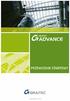 SPIS TREŚCI WPROWADZENIE...5 Advance Steel...5 Gdzie znaleźć informacje?...6 Kontakt z pomocą techniczną...6 INSTALACJA...7 Wymagania sprzętowe...7 Uruchomienie instalacji...7 URUCHOMIENIE ADVANCE STEEL...8
SPIS TREŚCI WPROWADZENIE...5 Advance Steel...5 Gdzie znaleźć informacje?...6 Kontakt z pomocą techniczną...6 INSTALACJA...7 Wymagania sprzętowe...7 Uruchomienie instalacji...7 URUCHOMIENIE ADVANCE STEEL...8
Spis treści. Co nowego w GRAITEC Advance BIM Designers
 Co nowego Spis treści Advance BIM Designers moduły żelbetowe... 3 Wyświetlanie adnotacji zbrojenia na widokach... 3 Okienka podpowiedzi dla zbrojenia... 4 Zmienianie domyślnego układu widoków... 4 Zapisywanie
Co nowego Spis treści Advance BIM Designers moduły żelbetowe... 3 Wyświetlanie adnotacji zbrojenia na widokach... 3 Okienka podpowiedzi dla zbrojenia... 4 Zmienianie domyślnego układu widoków... 4 Zapisywanie
Spis treści. Co nowego w GRAITEC Advance BIM Designers 2019 R2 AKTUALIZACJE... 4 ULEPSZENIA I KOREKTY... 6
 Co nowego 2019 R2 Spis treści AKTUALIZACJE... 4 NOWA WERSJA WŁOSKIEJ NORMY NTC 2018... 4 Modyfikacja współczynników obciążenia dla niekonstrukcyjnych obciążeń stałych... 4 Nowa klasa betonu... 5 Nowe
Co nowego 2019 R2 Spis treści AKTUALIZACJE... 4 NOWA WERSJA WŁOSKIEJ NORMY NTC 2018... 4 Modyfikacja współczynników obciążenia dla niekonstrukcyjnych obciążeń stałych... 4 Nowa klasa betonu... 5 Nowe
ROBOT Millennium wersja 20.0 - Podręcznik użytkownika (PRZYKŁADY) strona: 29
 ROBOT Millennium wersja 20.0 - Podręcznik użytkownika (PRZYKŁADY) strona: 29 1.3. Płyta żelbetowa Ten przykład przedstawia definicję i analizę prostej płyty żelbetowej z otworem. Jednostki danych: (m)
ROBOT Millennium wersja 20.0 - Podręcznik użytkownika (PRZYKŁADY) strona: 29 1.3. Płyta żelbetowa Ten przykład przedstawia definicję i analizę prostej płyty żelbetowej z otworem. Jednostki danych: (m)
etrader Pekao Podręcznik użytkownika Strumieniowanie Excel
 etrader Pekao Podręcznik użytkownika Strumieniowanie Excel Spis treści 1. Opis okna... 3 2. Otwieranie okna... 3 3. Zawartość okna... 4 3.1. Definiowanie listy instrumentów... 4 3.2. Modyfikacja lub usunięcie
etrader Pekao Podręcznik użytkownika Strumieniowanie Excel Spis treści 1. Opis okna... 3 2. Otwieranie okna... 3 3. Zawartość okna... 4 3.1. Definiowanie listy instrumentów... 4 3.2. Modyfikacja lub usunięcie
Profesjonalne oprogramowanie BIM do analizy i wymiarowania konstrukcji
 1 SZYBKIE MODELOWANIE KONSTRUKCJI I JEJ OBCIĄŻEŃ Profesjonalne oprogramowanie BIM do analizy i wymiarowania konstrukcji Program zawiera kompletną bibliotekę elementów, podpór i obciążeń. Te łatwe do dostosowania
1 SZYBKIE MODELOWANIE KONSTRUKCJI I JEJ OBCIĄŻEŃ Profesjonalne oprogramowanie BIM do analizy i wymiarowania konstrukcji Program zawiera kompletną bibliotekę elementów, podpór i obciążeń. Te łatwe do dostosowania
Spis treści STEEL STRUCTURE DESIGNERS... 4
 Co nowego 2017 R2 Co nowego w GRAITEC Advance BIM Designers - 2017 R2 Spis treści STEEL STRUCTURE DESIGNERS... 4 ULEPSZENIA W STEEL STRUCTURE DESIGNERS 2017 R2... 4 Połączenie osi do węzłów... 4 Wyrównanie
Co nowego 2017 R2 Co nowego w GRAITEC Advance BIM Designers - 2017 R2 Spis treści STEEL STRUCTURE DESIGNERS... 4 ULEPSZENIA W STEEL STRUCTURE DESIGNERS 2017 R2... 4 Połączenie osi do węzłów... 4 Wyrównanie
SPIS TREŚCI WITAMY W PAKIECIE BIM - GRAITEC ADVANCE...5 O PRZEWODNIKU...5 OPROGRAMOWANIE BIM DLA PROJEKTANTÓW KONSTRUKCJI... 6
 SPIS TREŚCI WITAMY W PAKIECIE BIM - GRAITEC ADVANCE...5 O PRZEWODNIKU...5 OPROGRAMOWANIE BIM DLA PROJEKTANTÓW KONSTRUKCJI... 6 KLUCZOWE FUNKCJE PAKIETU GRAITEC ADVANCE... 6 GDZIE ZNALEŹĆ INFORMACJE...
SPIS TREŚCI WITAMY W PAKIECIE BIM - GRAITEC ADVANCE...5 O PRZEWODNIKU...5 OPROGRAMOWANIE BIM DLA PROJEKTANTÓW KONSTRUKCJI... 6 KLUCZOWE FUNKCJE PAKIETU GRAITEC ADVANCE... 6 GDZIE ZNALEŹĆ INFORMACJE...
1.1. Przykład projektowania konstrukcji prętowej z wykorzystaniem ekranów systemu ROBOT Millennium
 ROBOT Millennium wersja 20.0 - Podręcznik użytkownika (PRZYKŁADY) strona: 3 1. PRZYKŁADY UWAGA: W poniższych przykładach została przyjęta następująca zasada oznaczania definicji początku i końca pręta
ROBOT Millennium wersja 20.0 - Podręcznik użytkownika (PRZYKŁADY) strona: 3 1. PRZYKŁADY UWAGA: W poniższych przykładach została przyjęta następująca zasada oznaczania definicji początku i końca pręta
Oficyna Wydawnicza UNIMEX ebook z zabezpieczeniami DRM
 Oficyna Wydawnicza UNIMEX ebook z zabezpieczeniami DRM Opis użytkowy aplikacji ebookreader Przegląd interfejsu użytkownika a. Okno książki. Wyświetla treść książki podzieloną na strony. Po prawej stronie
Oficyna Wydawnicza UNIMEX ebook z zabezpieczeniami DRM Opis użytkowy aplikacji ebookreader Przegląd interfejsu użytkownika a. Okno książki. Wyświetla treść książki podzieloną na strony. Po prawej stronie
Przed rozpoczęciem pracy otwórz nowy plik (Ctrl +N) wykorzystując szablon acadiso.dwt
 Przed rozpoczęciem pracy otwórz nowy plik (Ctrl +N) wykorzystując szablon acadiso.dwt Zadanie: Utwórz szablon rysunkowy składający się z: - warstw - tabelki rysunkowej w postaci bloku (według wzoru poniżej)
Przed rozpoczęciem pracy otwórz nowy plik (Ctrl +N) wykorzystując szablon acadiso.dwt Zadanie: Utwórz szablon rysunkowy składający się z: - warstw - tabelki rysunkowej w postaci bloku (według wzoru poniżej)
DesignCAD 3D Max 24.0 PL
 DesignCAD 3D Max 24.0 PL Październik 2014 DesignCAD 3D Max 24.0 PL zawiera następujące ulepszenia i poprawki: Nowe funkcje: Tryb RedSDK jest teraz dostępny w widoku 3D i jest w pełni obsługiwany przez
DesignCAD 3D Max 24.0 PL Październik 2014 DesignCAD 3D Max 24.0 PL zawiera następujące ulepszenia i poprawki: Nowe funkcje: Tryb RedSDK jest teraz dostępny w widoku 3D i jest w pełni obsługiwany przez
Ćwiczenie 1: Pierwsze kroki
 Ćwiczenie 1: Pierwsze kroki z programem AutoCAD 2010 1 Przeznaczone dla: nowych użytkowników programu AutoCAD Wymagania wstępne: brak Czas wymagany do wykonania: 15 minut W tym ćwiczeniu Lekcje zawarte
Ćwiczenie 1: Pierwsze kroki z programem AutoCAD 2010 1 Przeznaczone dla: nowych użytkowników programu AutoCAD Wymagania wstępne: brak Czas wymagany do wykonania: 15 minut W tym ćwiczeniu Lekcje zawarte
System imed24 Instrukcja Moduł Analizy i raporty
 System imed24 Instrukcja Moduł Analizy i raporty Instrukcja obowiązująca do wersji 1.8.0 Spis treści 1. Moduł Analizy i Raporty... 3 1.1. Okno główne modułu Analizy i raporty... 3 1.1.1. Lista szablonów
System imed24 Instrukcja Moduł Analizy i raporty Instrukcja obowiązująca do wersji 1.8.0 Spis treści 1. Moduł Analizy i Raporty... 3 1.1. Okno główne modułu Analizy i raporty... 3 1.1.1. Lista szablonów
Operacje na gotowych projektach.
 1 Operacje na gotowych projektach. I. Informacje wstępne. -Wiele firm udostępnia swoje produkty w postaci katalogów wykonanych w środowisku projektowania AutoCad. Podstawowym rozszerzeniem projektów stworzonych
1 Operacje na gotowych projektach. I. Informacje wstępne. -Wiele firm udostępnia swoje produkty w postaci katalogów wykonanych w środowisku projektowania AutoCad. Podstawowym rozszerzeniem projektów stworzonych
Dokładny opis instalacji programów RFD można znaleźć w pliku PDF udostępnionym na stronie w zakładce Downland > AutoCAD > Instalacja
 Kratka Dokładny opis instalacji programów RFD można znaleźć w pliku PDF udostępnionym na stronie www.rfd.pl w zakładce Downland > AutoCAD > Instalacja Menu programu wywołujemy poleceniem. Command: kkm
Kratka Dokładny opis instalacji programów RFD można znaleźć w pliku PDF udostępnionym na stronie www.rfd.pl w zakładce Downland > AutoCAD > Instalacja Menu programu wywołujemy poleceniem. Command: kkm
Co nowego w programie GM EPC
 Co nowego w programie GM EPC Nawigacja graficzna Program GM EPC następnej generacji posiada szereg nowych funkcji, dzięki którym wyszukiwanie właściwej części jest szybsze i łatwiejsze. Aby uzyskać szczegółowe
Co nowego w programie GM EPC Nawigacja graficzna Program GM EPC następnej generacji posiada szereg nowych funkcji, dzięki którym wyszukiwanie właściwej części jest szybsze i łatwiejsze. Aby uzyskać szczegółowe
Spis treści NOWOŚCI... 5 ULEPSZENIA... 9
 Co nowego 2018 Spis treści NOWOŚCI... 5 Zakrzywiona płyta czołowa... 5 Belka oparta na słupie... 5 Płatew Omega... 6 Płatew prostokątna... 6 Połączenie rur... 7 Edycja wielu połączeń... 7 Kreator Konstrukcji
Co nowego 2018 Spis treści NOWOŚCI... 5 Zakrzywiona płyta czołowa... 5 Belka oparta na słupie... 5 Płatew Omega... 6 Płatew prostokątna... 6 Połączenie rur... 7 Edycja wielu połączeń... 7 Kreator Konstrukcji
Wstęp 7 Rozdział 1. OpenOffice.ux.pl Writer środowisko pracy 9
 Wstęp 7 Rozdział 1. OpenOffice.ux.pl Writer środowisko pracy 9 Uruchamianie edytora OpenOffice.ux.pl Writer 9 Dostosowywanie środowiska pracy 11 Menu Widok 14 Ustawienia dokumentu 16 Rozdział 2. OpenOffice
Wstęp 7 Rozdział 1. OpenOffice.ux.pl Writer środowisko pracy 9 Uruchamianie edytora OpenOffice.ux.pl Writer 9 Dostosowywanie środowiska pracy 11 Menu Widok 14 Ustawienia dokumentu 16 Rozdział 2. OpenOffice
ADVANCE Design SP1 Co nowego.
 ADVANCE Design 2012 SP1 Co nowego www.graitec.com Pierwszy service pack dla ADVANCE Design 2012 zawiera ponad 150 usprawnień i poprawek. Service pack 1 jest przeznaczony dla Advance Design 2012 SP0, który
ADVANCE Design 2012 SP1 Co nowego www.graitec.com Pierwszy service pack dla ADVANCE Design 2012 zawiera ponad 150 usprawnień i poprawek. Service pack 1 jest przeznaczony dla Advance Design 2012 SP0, który
SolidWorks 2017 : projektowanie maszyn i konstrukcji : praktyczne przykłady / Jerzy Domański. Gliwice, cop Spis treści
 SolidWorks 2017 : projektowanie maszyn i konstrukcji : praktyczne przykłady / Jerzy Domański. Gliwice, cop. 2017 Spis treści Wprowadzenie 9 Część I. Praca z programem 11 Rozdział 1. Wprowadzenie do programu
SolidWorks 2017 : projektowanie maszyn i konstrukcji : praktyczne przykłady / Jerzy Domański. Gliwice, cop. 2017 Spis treści Wprowadzenie 9 Część I. Praca z programem 11 Rozdział 1. Wprowadzenie do programu
Aplikacja do podpisu cyfrowego npodpis
 ABS Bank Spółdzielczy Aplikacja do podpisu cyfrowego npodpis (instrukcja użytkownika) Wersja 1.0 http://www.absbank.pl 1. Aplikacja do podpisu cyfrowego - npodpis Słownik pojęć: Aplikacja do podpisu cyfrowego
ABS Bank Spółdzielczy Aplikacja do podpisu cyfrowego npodpis (instrukcja użytkownika) Wersja 1.0 http://www.absbank.pl 1. Aplikacja do podpisu cyfrowego - npodpis Słownik pojęć: Aplikacja do podpisu cyfrowego
Advance Steel 2010 SP2
 Advance Steel 2010 SP2 Dokument opisuje funkcje oraz usprawnienia, jakie zawiera Service Pack 2 dla programu Advance Steel 2010. Advance Steel 2010 SP2 jest w pełni kompatybilny z Windows 7! ZESTAWIENIA/LISTY
Advance Steel 2010 SP2 Dokument opisuje funkcje oraz usprawnienia, jakie zawiera Service Pack 2 dla programu Advance Steel 2010. Advance Steel 2010 SP2 jest w pełni kompatybilny z Windows 7! ZESTAWIENIA/LISTY
SPIS TREŚCI. NOWOŚCI w Advance Steel 2009
 NOWOŚCI W ADVANCE STEEL 2009 SPIS TREŚCI Multi-User... 5 Multi user 1: Pasek narzędzi Multi user... 7 Multi user 2: Multi user - polecenie Pobierz... 7 Multi user 3: Multi user - polecenie Podłącz...
NOWOŚCI W ADVANCE STEEL 2009 SPIS TREŚCI Multi-User... 5 Multi user 1: Pasek narzędzi Multi user... 7 Multi user 2: Multi user - polecenie Pobierz... 7 Multi user 3: Multi user - polecenie Podłącz...
Expo Composer. www.doittechnology.pl 1. Garncarska 5 70-377 Szczecin tel.: +48 91 404 09 24 e-mail: info@doittechnology.pl. Dokumentacja użytkownika
 Expo Composer Dokumentacja użytkownika Wersja 1.0 www.doittechnology.pl 1 SPIS TREŚCI 1. O PROGRAMIE... 3 Wstęp... 3 Wymagania systemowe... 3 Licencjonowanie... 3 2. PIERWSZE KROKI Z Expo Composer... 4
Expo Composer Dokumentacja użytkownika Wersja 1.0 www.doittechnology.pl 1 SPIS TREŚCI 1. O PROGRAMIE... 3 Wstęp... 3 Wymagania systemowe... 3 Licencjonowanie... 3 2. PIERWSZE KROKI Z Expo Composer... 4
INSTRUKCJA OBSŁUGI ⓫ Dodatki
 INSTRUKCJA OBSŁUGI ⓫ Dodatki 2 CONTENTS I. ZAKTUALIZOWANY INTERFEJS PROGRAMU SCADA Pro II. OPIS NOWEGO INTERFEJSU 1. Dodatki 1.1 Język 1.2 Parametr 1.3 Zestawienie materiałów 1.4 Wydruk obliczeń 1.5 Widok
INSTRUKCJA OBSŁUGI ⓫ Dodatki 2 CONTENTS I. ZAKTUALIZOWANY INTERFEJS PROGRAMU SCADA Pro II. OPIS NOWEGO INTERFEJSU 1. Dodatki 1.1 Język 1.2 Parametr 1.3 Zestawienie materiałów 1.4 Wydruk obliczeń 1.5 Widok
Advance Design 2016 SP1
 Advance Design 2016 SP1 Service Pack 1 dla ADVANCE Design 2016 oferuje ponad 140 ulepszeń i poprawek, a także udostępnia jedną dużą nowość: generator obciążeń ruchomych. GENERATOR OBCIĄŻEŃ RUCHOMYCH Advance
Advance Design 2016 SP1 Service Pack 1 dla ADVANCE Design 2016 oferuje ponad 140 ulepszeń i poprawek, a także udostępnia jedną dużą nowość: generator obciążeń ruchomych. GENERATOR OBCIĄŻEŃ RUCHOMYCH Advance
Przewodnik instalacji i rozpoczynania pracy. Dla DataPage+ 2013
 Przewodnik instalacji i rozpoczynania pracy Dla DataPage+ 2013 Ostatnia aktualizacja: 25 lipca 2013 Spis treści Instalowanie wymaganych wstępnie komponentów... 1 Przegląd... 1 Krok 1: Uruchamianie Setup.exe
Przewodnik instalacji i rozpoczynania pracy Dla DataPage+ 2013 Ostatnia aktualizacja: 25 lipca 2013 Spis treści Instalowanie wymaganych wstępnie komponentów... 1 Przegląd... 1 Krok 1: Uruchamianie Setup.exe
Spis treści... 2... 4... 7... 8... 10
 Spis treści... 2... 4... 7... 8... 10 Czasem, aby zainstalować najnowszą wersję programu Bitdefender należy odinstalować jego poprzednią wersję. Instalacja najnowszej wersji jest zawsze wskazana nowsze
Spis treści... 2... 4... 7... 8... 10 Czasem, aby zainstalować najnowszą wersję programu Bitdefender należy odinstalować jego poprzednią wersję. Instalacja najnowszej wersji jest zawsze wskazana nowsze
Modelowanie części w kontekście złożenia
 Modelowanie części w kontekście złożenia W rozdziale zostanie przedstawiona idea projektowania części na prostym przykładzie oraz zastosowanie projektowania w kontekście złożenia do wykonania komponentu
Modelowanie części w kontekście złożenia W rozdziale zostanie przedstawiona idea projektowania części na prostym przykładzie oraz zastosowanie projektowania w kontekście złożenia do wykonania komponentu
Nowości w PowerPack
 Nowości w PowerPack 2015.1 Spis treści NOWA KATEGORIA... 5 Dane dla szyb... 5 Definicja paneli... 6 Wstaw szybę... 6 Zestawienie szyb... 7 NOWY TYP POŁĄCZENIA... 8 Pomost... 8 Docięcie zakrzywionego elementu...
Nowości w PowerPack 2015.1 Spis treści NOWA KATEGORIA... 5 Dane dla szyb... 5 Definicja paneli... 6 Wstaw szybę... 6 Zestawienie szyb... 7 NOWY TYP POŁĄCZENIA... 8 Pomost... 8 Docięcie zakrzywionego elementu...
Voicer. SPIKON Aplikacja Voicer V100
 Voicer SPIKON Aplikacja Voicer V100 SPIKON Voicer Aplikacja Voicer w platformie SPIKON dedykowana jest przede wszystkim konsultantom kampanii wirtualnego Call Center. Dając łatwy dostęp do najważniejszych
Voicer SPIKON Aplikacja Voicer V100 SPIKON Voicer Aplikacja Voicer w platformie SPIKON dedykowana jest przede wszystkim konsultantom kampanii wirtualnego Call Center. Dając łatwy dostęp do najważniejszych
Tworzenie nowego rysunku Bezpośrednio po uruchomieniu programu zostanie otwarte okno kreatora Nowego Rysunku.
 1 Spis treści Ćwiczenie 1...3 Tworzenie nowego rysunku...3 Ustawienia Siatki i Skoku...4 Tworzenie rysunku płaskiego...5 Tworzenie modeli 3D...6 Zmiana Układu Współrzędnych...7 Tworzenie rysunku płaskiego...8
1 Spis treści Ćwiczenie 1...3 Tworzenie nowego rysunku...3 Ustawienia Siatki i Skoku...4 Tworzenie rysunku płaskiego...5 Tworzenie modeli 3D...6 Zmiana Układu Współrzędnych...7 Tworzenie rysunku płaskiego...8
Instrukcja obsługi programu MPJ6
 Instrukcja obsługi programu MPJ6 Spis treści 1. LOGOWANIE...3 2. INTERFEJS UŻYTKOWNIKA...4 2.1. WIDOK GŁÓWNY...5 2.1.1. Ustawienia...5 2.1.2. Wybór klasy...5 2.1.3. Zegar...5 2.1.4. Timer...6 2.1.5. Tryb
Instrukcja obsługi programu MPJ6 Spis treści 1. LOGOWANIE...3 2. INTERFEJS UŻYTKOWNIKA...4 2.1. WIDOK GŁÓWNY...5 2.1.1. Ustawienia...5 2.1.2. Wybór klasy...5 2.1.3. Zegar...5 2.1.4. Timer...6 2.1.5. Tryb
Centrum Informatyki "ZETO" S.A. w Białymstoku. Wysyłanie danych o licencjach i zezwoleniach do CEIDG w systemie ProcEnt Licencje
 Centrum Informatyki "ZETO" S.A. w Białymstoku Wysyłanie danych o licencjach i zezwoleniach do CEIDG w systemie Białystok, 29 czerwca 2012 Tytuł dokumentu: Wysyłanie danych o licencjach i zezwoleniach do
Centrum Informatyki "ZETO" S.A. w Białymstoku Wysyłanie danych o licencjach i zezwoleniach do CEIDG w systemie Białystok, 29 czerwca 2012 Tytuł dokumentu: Wysyłanie danych o licencjach i zezwoleniach do
Kolory elementów. Kolory elementów
 Wszystkie elementy na schematach i planach szaf są wyświetlane w kolorach. Kolory te są zawarte w samych elementach, ale w razie potrzeby można je zmienić za pomocą opcji opisanych poniżej, przy czym dotyczy
Wszystkie elementy na schematach i planach szaf są wyświetlane w kolorach. Kolory te są zawarte w samych elementach, ale w razie potrzeby można je zmienić za pomocą opcji opisanych poniżej, przy czym dotyczy
Zajęcia nr 1. Wstęp do programu REVIT
 Zajęcia nr 1 Część 1-30 min 1. Informacja ogólna o przedmiocie, o programie, o wymaganiach. 2. Zasady pracy zespołu projektowego oraz pracy w pracowni. 3. Co to jest CAD, modelowanie parametryczne, BIM?
Zajęcia nr 1 Część 1-30 min 1. Informacja ogólna o przedmiocie, o programie, o wymaganiach. 2. Zasady pracy zespołu projektowego oraz pracy w pracowni. 3. Co to jest CAD, modelowanie parametryczne, BIM?
UONET+ moduł Dziennik
 UONET+ moduł Dziennik Sporządzanie ocen opisowych i diagnostycznych uczniów z wykorzystaniem schematów oceniania Przewodnik System UONET+ umożliwia sporządzanie ocen opisowych uczniów w oparciu o przygotowany
UONET+ moduł Dziennik Sporządzanie ocen opisowych i diagnostycznych uczniów z wykorzystaniem schematów oceniania Przewodnik System UONET+ umożliwia sporządzanie ocen opisowych uczniów w oparciu o przygotowany
Co nowego w Advance Concrete 8.1
 MODELOWANIE KONSTRUKCJI RYSUNKI SZALUNKOWE RYSUNKI ZBROJENIA SPIS TREŚCI TECHNOLOGIA... 5 Technologia 1: Kompatybilność z programami Autodesk... 5 Technologia 2: Kompatybilność z Windows Vista Pro... 5
MODELOWANIE KONSTRUKCJI RYSUNKI SZALUNKOWE RYSUNKI ZBROJENIA SPIS TREŚCI TECHNOLOGIA... 5 Technologia 1: Kompatybilność z programami Autodesk... 5 Technologia 2: Kompatybilność z Windows Vista Pro... 5
OD Projektu DO Realizacji
 OD Projektu DO Realizacji Tekla Structures 18 Prostsza modyfikacja Możliwość łatwej modyfikacji kształtu i wymiarów elementów oraz cięć przez szybkie i sprawne przeciąganie płaszczyzn i krawędzi. Przeciąganie
OD Projektu DO Realizacji Tekla Structures 18 Prostsza modyfikacja Możliwość łatwej modyfikacji kształtu i wymiarów elementów oraz cięć przez szybkie i sprawne przeciąganie płaszczyzn i krawędzi. Przeciąganie
Problemy techniczne. Zdejmowanie kontroli konta administratora systemu Windows na czas instalowania programów Optivum
 Problemy techniczne Zdejmowanie kontroli konta administratora systemu Windows na czas instalowania programów Optivum Instalację oprogramowania na komputerze może wykonać użytkownik, który jest administratorem
Problemy techniczne Zdejmowanie kontroli konta administratora systemu Windows na czas instalowania programów Optivum Instalację oprogramowania na komputerze może wykonać użytkownik, który jest administratorem
Szybki start SAMOOCENA W NOR-STA
 Szybki start SAMOOCENA W NOR-STA W kwadrans nauczysz się jak: oceniać zgodność ze standardem w NOR-STA przeglądać i prezentować wyniki ocen oraz generować raporty z dowolnymi wykresami i zestawieniami
Szybki start SAMOOCENA W NOR-STA W kwadrans nauczysz się jak: oceniać zgodność ze standardem w NOR-STA przeglądać i prezentować wyniki ocen oraz generować raporty z dowolnymi wykresami i zestawieniami
Aktualizacja do systemu Windows 8.1 przewodnik krok po kroku
 Aktualizacja do systemu Windows 8.1 przewodnik krok po kroku Windows 8.1 instalacja i aktualizacja Zaktualizuj BIOS, aplikacje, sterowniki i uruchom usługę Windows Update Wybierz typ instalacji Zainstaluj
Aktualizacja do systemu Windows 8.1 przewodnik krok po kroku Windows 8.1 instalacja i aktualizacja Zaktualizuj BIOS, aplikacje, sterowniki i uruchom usługę Windows Update Wybierz typ instalacji Zainstaluj
Ćwiczenie 3: Rysowanie obiektów w programie AutoCAD 2010
 Ćwiczenie 3: Rysowanie obiektów w programie AutoCAD 2010 1 Przeznaczone dla: nowych użytkowników programu AutoCAD Wymagania wstępne: brak Czas wymagany do wykonania: 15 minut W tym ćwiczeniu Lekcje zawarte
Ćwiczenie 3: Rysowanie obiektów w programie AutoCAD 2010 1 Przeznaczone dla: nowych użytkowników programu AutoCAD Wymagania wstępne: brak Czas wymagany do wykonania: 15 minut W tym ćwiczeniu Lekcje zawarte
Spis treści. Ulepszenia komponentu z tabelami danych... 7 Długość referencyjna dla weryfikacji ugięcia elementów stalowych... 8
 Co nowego 2018 R2 Spis treści NOWE OPCJE I ULEPSZENIA... 5 Charakterystyki efektywne dla profili stalowych klasy 4 (wg EC3)... 5 Zwiększanie zbrojenia teoretycznego w przekroju ze względu na zarysowanie...
Co nowego 2018 R2 Spis treści NOWE OPCJE I ULEPSZENIA... 5 Charakterystyki efektywne dla profili stalowych klasy 4 (wg EC3)... 5 Zwiększanie zbrojenia teoretycznego w przekroju ze względu na zarysowanie...
Spis treści CZĘŚĆ I. NIEPARAMETRYCZNE PROJEKTOWANIE 2D...31
 Spis treści 1. Koncepcja i zawartość podręcznika...13 1.1. Zawartość programowa...13 1.2. Zakładany efekt i metodyka szkolenia...14 1.3. Przeznaczenie...14 1.4. Autor...14 1.4.1. Blog...15 1.4.2. Kanał
Spis treści 1. Koncepcja i zawartość podręcznika...13 1.1. Zawartość programowa...13 1.2. Zakładany efekt i metodyka szkolenia...14 1.3. Przeznaczenie...14 1.4. Autor...14 1.4.1. Blog...15 1.4.2. Kanał
Księgarnia PWN: Andrzej Jaskulski - AutoCAD 2010/LT Podstawy projektowania parametrycznego i nieparametrycznego
 Księgarnia PWN: Andrzej Jaskulski - AutoCAD 2010/LT2010+. Podstawy projektowania parametrycznego i nieparametrycznego Spis treści 1. Koncepcja i zawartość podręcznika...11 1.1. Zawartość programowa...11
Księgarnia PWN: Andrzej Jaskulski - AutoCAD 2010/LT2010+. Podstawy projektowania parametrycznego i nieparametrycznego Spis treści 1. Koncepcja i zawartość podręcznika...11 1.1. Zawartość programowa...11
Kod składa się z kodu głównego oraz z odpowiednich kodów dodatkowych (akcesoriów). Do kodu można przyłączyć maksymalnie 9 kodów dodatkowych.
 Kody katalogowe Informacje ogólne Kod katalogowy jest to numer indentyfikacyjny producenta. Kod składa się z kodu głównego oraz z odpowiednich kodów dodatkowych (akcesoriów). Do kodu można przyłączyć maksymalnie
Kody katalogowe Informacje ogólne Kod katalogowy jest to numer indentyfikacyjny producenta. Kod składa się z kodu głównego oraz z odpowiednich kodów dodatkowych (akcesoriów). Do kodu można przyłączyć maksymalnie
1. Instalacja Programu
 Instrukcja obsługi dla programu Raporcik 2005 1. Instalacja Programu Program dostarczony jest na płycie cd, którą otrzymali Państwo od naszej firmy. Aby zainstalować program Raporcik 2005 należy : Włożyć
Instrukcja obsługi dla programu Raporcik 2005 1. Instalacja Programu Program dostarczony jest na płycie cd, którą otrzymali Państwo od naszej firmy. Aby zainstalować program Raporcik 2005 należy : Włożyć
Szybki start SAMOOCENA W NOR-STA
 Szybki start SAMOOCENA W NOR-STA W kwadrans nauczysz się jak: oceniać zgodność ze standardem w NOR-STA przeglądać i prezentować wyniki ocen oraz generować raporty z dowolnymi wykresami i zestawieniami
Szybki start SAMOOCENA W NOR-STA W kwadrans nauczysz się jak: oceniać zgodność ze standardem w NOR-STA przeglądać i prezentować wyniki ocen oraz generować raporty z dowolnymi wykresami i zestawieniami
Inventor 2016 co nowego?
 Inventor 2016 co nowego? OGÓLNE 1. Udoskonalenia wizualizacji, grafiki i programu Studio Nowa obsługa oświetlenia opartego na obrazie (IBL, Image Based Lighting) Wszystkie style oświetlenia w programie
Inventor 2016 co nowego? OGÓLNE 1. Udoskonalenia wizualizacji, grafiki i programu Studio Nowa obsługa oświetlenia opartego na obrazie (IBL, Image Based Lighting) Wszystkie style oświetlenia w programie
Przewodnik startowy 2018
 Przewodnik startowy 2018 SPIS TREŚCI WPROWADZENIE... 5 Witamy w programie Advance Design... 5 O przewodniku... 6 Gdzie szukać informacji?... 6 Pomoc techniczna... 6 DO CZEGO SŁUŻY ADVANCE DESIGN?... 7
Przewodnik startowy 2018 SPIS TREŚCI WPROWADZENIE... 5 Witamy w programie Advance Design... 5 O przewodniku... 6 Gdzie szukać informacji?... 6 Pomoc techniczna... 6 DO CZEGO SŁUŻY ADVANCE DESIGN?... 7
Przewodnik instalacji i rozpoczynania pracy. dla DataPage+ 2012
 Przewodnik instalacji i rozpoczynania pracy dla DataPage+ 2012 Pomoc aktualizowano ostatnio: 29 sierpnia 2012 Spis treści Instalowanie wymaganych wstępnie komponentów... 1 Przegląd... 1 Krok 1: Uruchamianie
Przewodnik instalacji i rozpoczynania pracy dla DataPage+ 2012 Pomoc aktualizowano ostatnio: 29 sierpnia 2012 Spis treści Instalowanie wymaganych wstępnie komponentów... 1 Przegląd... 1 Krok 1: Uruchamianie
Skrócona instrukcja funkcji logowania
 Skrócona instrukcja funkcji logowania Logowanie 1. Wpisz swój identyfikator nie używając spacji, podkreśleń ani nawiasów. Aby przejść do pola tekstowego Hasło, wciśnij klawisz tabulatora lub kliknij wewnątrz
Skrócona instrukcja funkcji logowania Logowanie 1. Wpisz swój identyfikator nie używając spacji, podkreśleń ani nawiasów. Aby przejść do pola tekstowego Hasło, wciśnij klawisz tabulatora lub kliknij wewnątrz
E-geoportal Podręcznik użytkownika.
 PROCAD SA E-geoportal Podręcznik użytkownika. gis@procad.pl 2 Spis treści 1. Wstęp.... 3 2. Ikony narzędziowe.... 4 2.1. Ikony narzędziowe przesuwanie obszaru mapy.... 5 2.2. Ikony narzędziowe informacja
PROCAD SA E-geoportal Podręcznik użytkownika. gis@procad.pl 2 Spis treści 1. Wstęp.... 3 2. Ikony narzędziowe.... 4 2.1. Ikony narzędziowe przesuwanie obszaru mapy.... 5 2.2. Ikony narzędziowe informacja
Instalowanie VHOPE i plików biblioteki VHOPE
 Instalowanie VHOPE i plików biblioteki VHOPE Krok 1. Zainstaluj aplikację VHOPE Przed rozpoczęciem korzystania z materiałów prezentacyjnych znajdujących się na tym dysku USB należy zainstalować na komputerze
Instalowanie VHOPE i plików biblioteki VHOPE Krok 1. Zainstaluj aplikację VHOPE Przed rozpoczęciem korzystania z materiałów prezentacyjnych znajdujących się na tym dysku USB należy zainstalować na komputerze
UONET+ - moduł Sekretariat. Jak wykorzystać wydruki list w formacie XLS do analizy danych uczniów?
 UONET+ - moduł Sekretariat Jak wykorzystać wydruki list w formacie XLS do analizy danych uczniów? W module Sekretariat wydruki dostępne w widoku Wydruki/ Wydruki list można przygotować w formacie PDF oraz
UONET+ - moduł Sekretariat Jak wykorzystać wydruki list w formacie XLS do analizy danych uczniów? W module Sekretariat wydruki dostępne w widoku Wydruki/ Wydruki list można przygotować w formacie PDF oraz
Temat: Organizacja skoroszytów i arkuszy
 Temat: Organizacja skoroszytów i arkuszy Podstawowe informacje o skoroszycie Excel jest najczęściej wykorzystywany do tworzenia skoroszytów. Skoroszyt jest zbiorem informacji, które są przechowywane w
Temat: Organizacja skoroszytów i arkuszy Podstawowe informacje o skoroszycie Excel jest najczęściej wykorzystywany do tworzenia skoroszytów. Skoroszyt jest zbiorem informacji, które są przechowywane w
Instrukcja instalacji programu SPSS Statistics 21
 Instrukcja instalacji programu SPSS Statistics 21 UWAGA: DO POPRAWNEGO, PEŁNEGO ZAINSTALOWANIA (AKTYWACJI) PROGRAMU SPSS Statistics 21 NIEZBĘDNE JEST AKTYWNE POŁĄCZENIE Z INTERNETEM PODCZAS INSTALACJI
Instrukcja instalacji programu SPSS Statistics 21 UWAGA: DO POPRAWNEGO, PEŁNEGO ZAINSTALOWANIA (AKTYWACJI) PROGRAMU SPSS Statistics 21 NIEZBĘDNE JEST AKTYWNE POŁĄCZENIE Z INTERNETEM PODCZAS INSTALACJI
ROZDZIAŁ 1: Instrukcja obsługi oprogramowania VMS
 ROZDZIAŁ 1: Instrukcja obsługi oprogramowania VMS 1. Instalacja oprogramowania: Oprogramowanie VMS składa się z dwóch częśći - VMS serwer oraz VMS klient.. Przy instalacji mozna wybrać, którą funkcję chcesz
ROZDZIAŁ 1: Instrukcja obsługi oprogramowania VMS 1. Instalacja oprogramowania: Oprogramowanie VMS składa się z dwóch częśći - VMS serwer oraz VMS klient.. Przy instalacji mozna wybrać, którą funkcję chcesz
KOMPUTEROWY SYSTEM WSPOMAGANIA OBSŁUGI JEDNOSTEK SŁUŻBY ZDROWIA KS-SOMED
 KOMPUTEROWY SYSTEM WSPOMAGANIA OBSŁUGI JEDNOSTEK SŁUŻBY ZDROWIA KS-SOMED Podręcznik użytkownika Katowice 2010 Producent programu: KAMSOFT S.A. ul. 1 Maja 133 40-235 Katowice Telefon: (0-32) 209-07-05 Fax:
KOMPUTEROWY SYSTEM WSPOMAGANIA OBSŁUGI JEDNOSTEK SŁUŻBY ZDROWIA KS-SOMED Podręcznik użytkownika Katowice 2010 Producent programu: KAMSOFT S.A. ul. 1 Maja 133 40-235 Katowice Telefon: (0-32) 209-07-05 Fax:
Microsoft Office 365
 44-330 Jastrzębie-Zdrój, ul. Armii Krajowej 56 Tel. 32 476 2345, Fax: 32 476 1185 e-mail: firma@advicom.pl Instrukcja instalacji w domu UWAGA! Microsoft Office 365 Uprzejmie informujemy, że prawo do korzystania
44-330 Jastrzębie-Zdrój, ul. Armii Krajowej 56 Tel. 32 476 2345, Fax: 32 476 1185 e-mail: firma@advicom.pl Instrukcja instalacji w domu UWAGA! Microsoft Office 365 Uprzejmie informujemy, że prawo do korzystania
Tworzenie szablonów użytkownika
 Poradnik Inżyniera Nr 40 Aktualizacja: 12/2018 Tworzenie szablonów użytkownika Program: Plik powiązany: Stratygrafia 3D - karty otworów Demo_manual_40.gsg Głównym celem niniejszego Przewodnika Inżyniera
Poradnik Inżyniera Nr 40 Aktualizacja: 12/2018 Tworzenie szablonów użytkownika Program: Plik powiązany: Stratygrafia 3D - karty otworów Demo_manual_40.gsg Głównym celem niniejszego Przewodnika Inżyniera
NOWOŚCI W CONSTEEL 10
 Wersja 10 01.04.2016 WWW.STRENCO.PL Zawartość 1. Udoskonalenia systemu...3 1.1 Technologia 64-bitowa...3 1.2 Przyspieszenie...3 2. Pakiet dla nieregularnych kształtów...4 2.1 Pokrywanie nieregularnych
Wersja 10 01.04.2016 WWW.STRENCO.PL Zawartość 1. Udoskonalenia systemu...3 1.1 Technologia 64-bitowa...3 1.2 Przyspieszenie...3 2. Pakiet dla nieregularnych kształtów...4 2.1 Pokrywanie nieregularnych
Obsługa programu Paint. mgr Katarzyna Paliwoda
 Obsługa programu Paint. mgr Katarzyna Paliwoda Podstawowo program mieści się w Systemie a dojście do niego odbywa się przez polecenia: Start- Wszystkie programy - Akcesoria - Paint. Program otwiera się
Obsługa programu Paint. mgr Katarzyna Paliwoda Podstawowo program mieści się w Systemie a dojście do niego odbywa się przez polecenia: Start- Wszystkie programy - Akcesoria - Paint. Program otwiera się
Advance CAD 2016 SP2. W tym dokumencie opisano ulepszenia w Advance CAD Service Pack 2. Co nowego w Advance CAD 2016 SP2
 Advance CAD 2016 SP2 W tym dokumencie opisano ulepszenia w Advance CAD Service Pack 2. AKTUALNOŚCI 1: DODATKOWE POLECENIE:USTJAKWAR Polecenie USTJAKWAR zmienia właściwości wybranych elementów na JAKWARSTWA.
Advance CAD 2016 SP2 W tym dokumencie opisano ulepszenia w Advance CAD Service Pack 2. AKTUALNOŚCI 1: DODATKOWE POLECENIE:USTJAKWAR Polecenie USTJAKWAR zmienia właściwości wybranych elementów na JAKWARSTWA.
Przewodnik Szybki start
 Przewodnik Szybki start Program Microsoft Access 2013 wygląda inaczej niż wcześniejsze wersje, dlatego przygotowaliśmy ten przewodnik, aby skrócić czas nauki jego obsługi. Zmienianie rozmiaru ekranu lub
Przewodnik Szybki start Program Microsoft Access 2013 wygląda inaczej niż wcześniejsze wersje, dlatego przygotowaliśmy ten przewodnik, aby skrócić czas nauki jego obsługi. Zmienianie rozmiaru ekranu lub
Analiza fundamentu na mikropalach
 Przewodnik Inżyniera Nr 36 Aktualizacja: 09/2017 Analiza fundamentu na mikropalach Program: Plik powiązany: Grupa pali Demo_manual_en_36.gsp Celem niniejszego przewodnika jest przedstawienie wykorzystania
Przewodnik Inżyniera Nr 36 Aktualizacja: 09/2017 Analiza fundamentu na mikropalach Program: Plik powiązany: Grupa pali Demo_manual_en_36.gsp Celem niniejszego przewodnika jest przedstawienie wykorzystania
ArCADia-3D MAKER. Podręcznik użytkownika dla programu ArCADia- 3D MAKER
 ArCADia-3D MAKER Podręcznik użytkownika dla programu ArCADia- 3D MAKER 2019-03-07 Podstawowe informacje o programie Spis treści 1. PODSTAWOWE INFORMACJE O PROGRAMIE... 2 1.1. DOSTĘPNE OPCJE ARCADIA-3D
ArCADia-3D MAKER Podręcznik użytkownika dla programu ArCADia- 3D MAKER 2019-03-07 Podstawowe informacje o programie Spis treści 1. PODSTAWOWE INFORMACJE O PROGRAMIE... 2 1.1. DOSTĘPNE OPCJE ARCADIA-3D
SPIS TREŚCI. WPROWADZENIE... 5 Advance Concrete... 5 Gdzie szukać informacji?... 6 URUCHAMIANIE ADVANCE CONCRETE... 7
 SPIS TREŚCI WPROWADZENIE... 5 Advance Concrete... 5 Gdzie szukać informacji?... 6 URUCHAMIANIE ADVANCE CONCRETE... 7 INTERFEJS UŻYTKOWNIKA ADVANCE CONCRETE... 7 Wskazówki... 9 MODEL 3D... 10 Właściwości
SPIS TREŚCI WPROWADZENIE... 5 Advance Concrete... 5 Gdzie szukać informacji?... 6 URUCHAMIANIE ADVANCE CONCRETE... 7 INTERFEJS UŻYTKOWNIKA ADVANCE CONCRETE... 7 Wskazówki... 9 MODEL 3D... 10 Właściwości
ROZDZIAŁ 11 - DODATKI SPIS TREŚCI
 SPIS TREŚCI I. ULEPSZONY INTERFEJS SCADA Pro II. OPIS INTERFEJSU SCADA Pro 1. Dodatki 1.1 Język 1.2 Parametry 1.3 Zestawienie materiałów 1.4 Wydruki Obliczeń 1.5 Widok 1.6 Fischer 2 I. ULEPSZONY INTERFEJS
SPIS TREŚCI I. ULEPSZONY INTERFEJS SCADA Pro II. OPIS INTERFEJSU SCADA Pro 1. Dodatki 1.1 Język 1.2 Parametry 1.3 Zestawienie materiałów 1.4 Wydruki Obliczeń 1.5 Widok 1.6 Fischer 2 I. ULEPSZONY INTERFEJS
Adobe InDesign lab.1 Jacek Wiślicki, Paweł Kośla. Spis treści: 1 Podstawy pracy z aplikacją Układ strony... 2.
 Spis treści: 1 Podstawy pracy z aplikacją... 2 1.1 Układ strony... 2 strona 1 z 7 1 Podstawy pracy z aplikacją InDesign jest następcą starzejącego się PageMakera. Pod wieloma względami jest do niego bardzo
Spis treści: 1 Podstawy pracy z aplikacją... 2 1.1 Układ strony... 2 strona 1 z 7 1 Podstawy pracy z aplikacją InDesign jest następcą starzejącego się PageMakera. Pod wieloma względami jest do niego bardzo
INSTRUKCJA DO OPROGRAMOWANIA KOMPUTEROWEGO
 INSTRUKCJA DO OPROGRAMOWANIA KOMPUTEROWEGO DLA LEKKIEJ PŁYTY DO BADAŃ DYNAMICZNYCH HMP LFG WYMAGANE MINIMALNE PARAMETRY TECHNICZNE: SPRZĘT: - urządzenie pomiarowe HMP LFG 4 lub HMP LFG Pro wraz z kablem
INSTRUKCJA DO OPROGRAMOWANIA KOMPUTEROWEGO DLA LEKKIEJ PŁYTY DO BADAŃ DYNAMICZNYCH HMP LFG WYMAGANE MINIMALNE PARAMETRY TECHNICZNE: SPRZĘT: - urządzenie pomiarowe HMP LFG 4 lub HMP LFG Pro wraz z kablem
Przewodnik startowy. Zwiększona wydajność, udoskonalona jakość rysunków
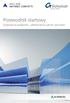 Przewodnik startowy Zwiększona wydajność, udoskonalona jakość rysunków SPIS TREŚCI WPROWADZENIE... 5 Advance Concrete... 5 Gdzie szukać informacji?... 6 INSTALACJA... 7 URUCHAMIANIE ADVANCE CONCRETE...
Przewodnik startowy Zwiększona wydajność, udoskonalona jakość rysunków SPIS TREŚCI WPROWADZENIE... 5 Advance Concrete... 5 Gdzie szukać informacji?... 6 INSTALACJA... 7 URUCHAMIANIE ADVANCE CONCRETE...
windows XP n a j l e p s z e t r i k i
 windows XP n a j l e p s z e t r i k i windows XP n a j l e p s z e t r i k i Jak zoptymalizować pracę z systemem Windows XP?... 3 Jak szybko uruchamiać programy?... 3 W jaki sposób dostosować pulpit i
windows XP n a j l e p s z e t r i k i windows XP n a j l e p s z e t r i k i Jak zoptymalizować pracę z systemem Windows XP?... 3 Jak szybko uruchamiać programy?... 3 W jaki sposób dostosować pulpit i
Instrukcje dotyczące systemu Windows w przypadku drukarki podłączonej lokalnie
 Strona 1 z 5 Połączenia Instrukcje dotyczące systemu Windows w przypadku drukarki podłączonej lokalnie Przed instalacją oprogramowania drukarki do systemu Windows Drukarka podłączona lokalnie to drukarka
Strona 1 z 5 Połączenia Instrukcje dotyczące systemu Windows w przypadku drukarki podłączonej lokalnie Przed instalacją oprogramowania drukarki do systemu Windows Drukarka podłączona lokalnie to drukarka
Dokumentacja Administratora portalu. aplikacji. Wirtualna szkoła
 Dokumentacja Administratora portalu aplikacji Wirtualna szkoła aktualna na dzień 20.12.2012 Wykonawca: Young Digital Planet SA 2012 Strona 2 z 15 Spis Treści Wirtualna szkoła SYSTEM ZARZĄDZANIA NAUCZANIEM...
Dokumentacja Administratora portalu aplikacji Wirtualna szkoła aktualna na dzień 20.12.2012 Wykonawca: Young Digital Planet SA 2012 Strona 2 z 15 Spis Treści Wirtualna szkoła SYSTEM ZARZĄDZANIA NAUCZANIEM...
plansoft.org www.plansoft.org Zmiany w Plansoft.org Błyskawiczny eksport danych PLANOWANIE ZAJĘĆ, REZERWOWANIE SAL I ZASOBÓW
 Zmiany w Plansoft.org Błyskawiczny eksport danych... 1 Jak wyeksportować dane... 1 Eksportowanie planu studiów, zajęć, statystyk i danych słownikowych... 2 Dostosowywanie wyników eksportu... 4 Filtrowanie
Zmiany w Plansoft.org Błyskawiczny eksport danych... 1 Jak wyeksportować dane... 1 Eksportowanie planu studiów, zajęć, statystyk i danych słownikowych... 2 Dostosowywanie wyników eksportu... 4 Filtrowanie
Instrukcje dotyczące systemu Windows w przypadku drukarki podłączonej lokalnie
 Strona 1 z 6 Połączenia Instrukcje dotyczące systemu Windows w przypadku drukarki podłączonej lokalnie Uwaga: Przy instalowaniu drukarki podłączonej lokalnie, jeśli dysk CD-ROM Oprogramowanie i dokumentacja
Strona 1 z 6 Połączenia Instrukcje dotyczące systemu Windows w przypadku drukarki podłączonej lokalnie Uwaga: Przy instalowaniu drukarki podłączonej lokalnie, jeśli dysk CD-ROM Oprogramowanie i dokumentacja
